Kde je „Tento počítač“ v systéme Windows 11? Ako ľahko nájsť „tento počítač“!

Zistite, ako nájsť „Tento počítač“ v systéme Windows 11 a Windows 10 – praktické metódy na ľahký prístup k vašim súborom.
Ak hľadáte najnovší ovládač klávesnice Logitech G510 Gaming, mali by ste byť schopní rýchlo a jednoducho nainštalovať alebo aktualizovať ovládač po prečítaní tohto článku. Vždy by ste mali nainštalovať správny ovládač klávesnice, aby ste zaručili správnu funkciu klávesnice a vyhli sa problémom, ako je latencia pri písaní. Existujú tri spôsoby inštalácie a aktualizácie ovládačov klávesnice Logitech a každý spôsob sme podrobne vysvetlili nižšie.
Prečítajte si tiež: Ako vyriešiť chybu Logitech Unifying Receiver Not Deteiver v systéme Windows 11/10
Ako stiahnuť ovládač Logitech G510
Metóda 1: Manuálna inštalácia softvéru Logitech G510 Driver Software
Vždy môžete navštíviť oficiálnu webovú stránku výrobcu hardvéru a stiahnuť si najnovšie ovládače pre vaše zariadenie. Tu sú kroky:
Krok 1: Prejdite vo svojom prehliadači na oficiálnu webovú stránku Logitech alebo kliknite sem .
Krok 2: Kliknite na kartu Podpora v hornej časti webovej stránky.

Krok 3: Ďalej kliknite na „Zobraziť všetok softvér“ v časti Softvér.
Krok 4: Otvorí sa nová karta s vyhľadávacím panelom s názvom „Vitajte v podpore Logitech“.
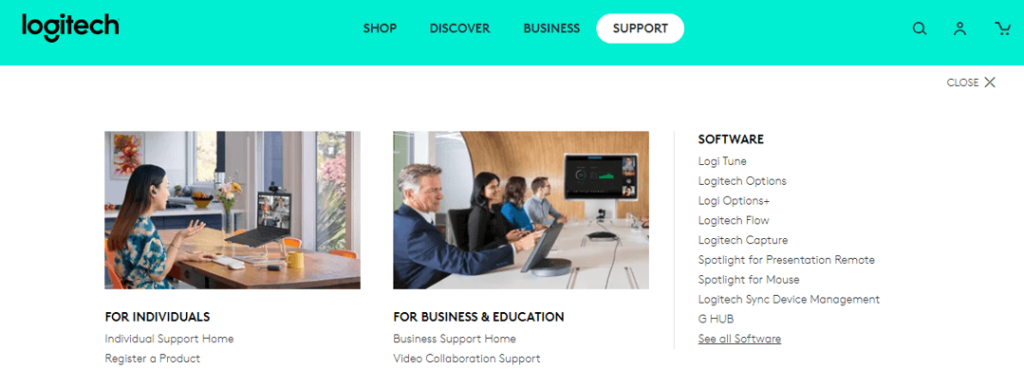
Krok 5: Do vyhľadávacieho panela zadajte model klávesnice (G510) a stlačte kláves Enter.
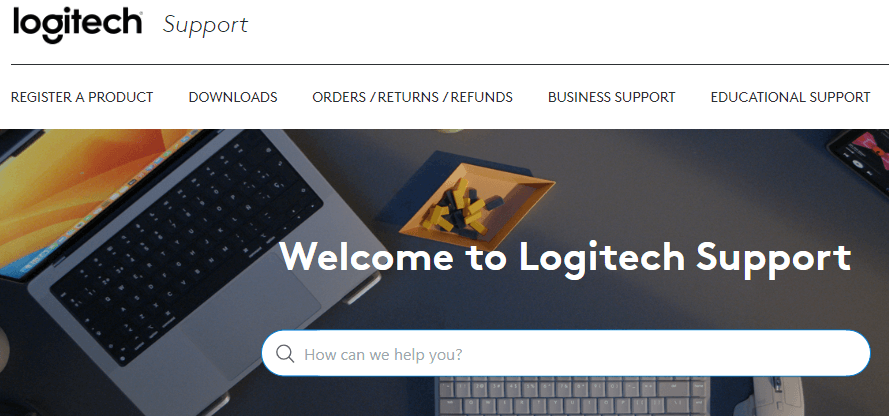
Krok 6: Kliknite na príslušný výsledok zodpovedajúci vášmu modelu klávesnice.
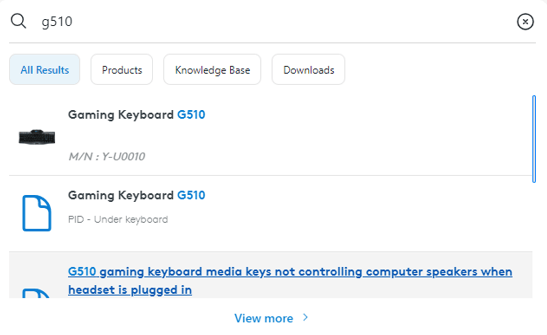
Krok 7: Ďalej kliknite na kartu Sťahovanie na ľavom paneli.
Krok 8: Musíte vybrať operačný systém kliknutím na rozbaľovaciu ponuku vedľa karty Stiahnuť. V predvolenom nastavení bude vybratý operačný systém Windows 11. Môžete vybrať systém Windows 10, 8 a 7.
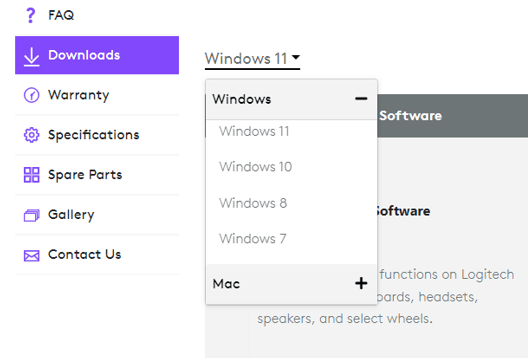
Krok 9: Prejdite nadol po webovej stránke a kliknite na tlačidlo Stiahnuť teraz.

Krok 10 : Spustiteľný súbor ovládača sa začne sťahovať do vášho počítača. Po úplnom stiahnutí súboru dvakrát kliknite a nainštalujte ovládač do počítača podľa pokynov na obrazovke.
Prečítajte si tiež: Ako opraviť praskanie Logitech G Pro X na počítači so systémom Windows 11/10
Metóda 2: Na inštaláciu ovládačov klávesnice použite Správcu zariadení
Ďalšou možnosťou je inštalácia a aktualizácia ovládačov klávesnice Logitech pomocou Správcu zariadení. Vstavaný nástroj Windows pomáha používateľom vybrať ovládač nainštalovaný v počítači a potom vyhľadať aktualizácie na serveri Microsoft. Tu sú kroky:
Krok 1: Stlačením klávesov Win + X otvorte ponuku napájania systému Windows.
Krok 2: V ponuke vyberte položku Správca zariadení.
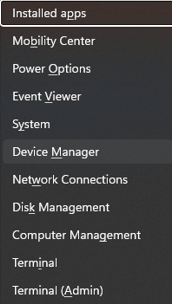
Krok 3: Otvorí sa nové okno so zoznamom ovládačov nainštalovaných v počítači.
Krok 4: Kliknutím na Klávesnice zobrazíte rozbaľovaciu ponuku.
Krok 5: Kliknite pravým tlačidlom myši na klávesnicu (ovládač Logitech G510) a v kontextovej ponuke vyberte položku Aktualizovať ovládač.
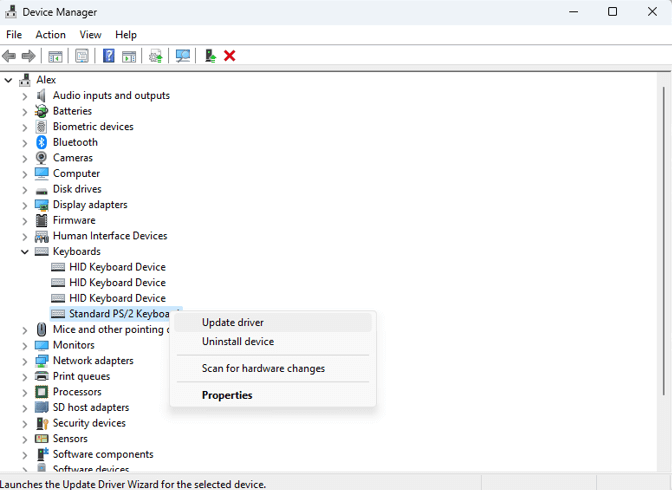
Krok 6: Postupujte podľa krokov, ktoré sa zobrazia na obrazovke, aby ste spustili proces aktualizácie.
Krok 7: Reštartujte počítač, aby sa zmeny prejavili.
Prečítajte si tiež: Ako opraviť nefunkčnosť Logitech G HUB v systéme Windows?
Metóda 3: Aktualizujte ovládač pomocou rozšíreného nástroja na aktualizáciu ovládačov
Posledným spôsobom aktualizácie ovládača Logitech G510 je použitie nástroja tretej strany, ako je Advanced Driver Updater . Táto metóda je najjednoduchšia zo všetkých a vyžaduje, aby si používatelia nainštalovali aplikáciu a niekoľkokrát klikli, aby aktualizovali svoje ovládače. Tu sú kroky:
Krok 1: Stiahnite si Advanced Driver Updater z nižšie uvedeného tlačidla sťahovania.
Krok 2: Po stiahnutí súboru naň dvakrát kliknite, aby ste spustili postup inštalácie.
Krok 3: Podľa pokynov na obrazovke dokončite proces inštalácie.
Krok 4: Spustite aplikáciu a kliknite na tlačidlo Spustiť skenovanie.
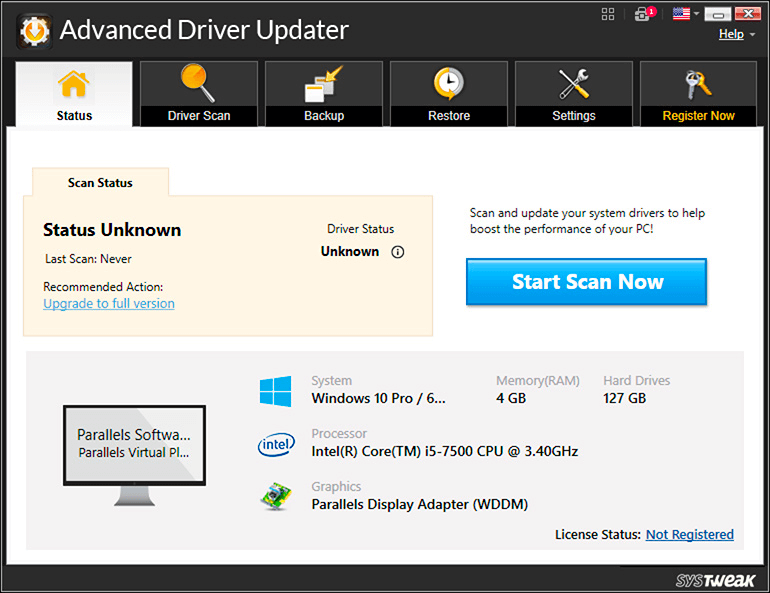
Krok 5: Advanced Driver Updater teraz prehľadá váš počítač a získa relevantné informácie o ovládačoch. Potom vyhľadá a nainštaluje najnovšie aktualizácie ovládačov .
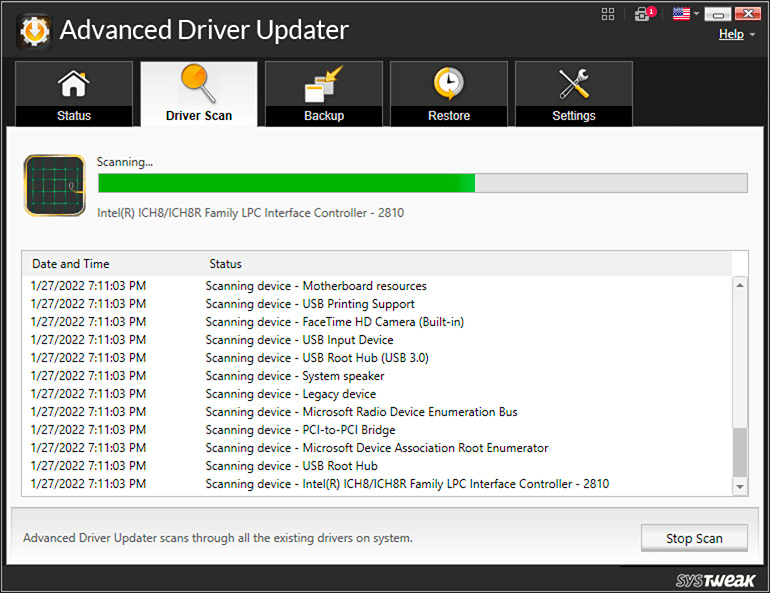
Krok 6: Po dokončení skenovania sa na obrazovke zobrazí zoznam anomálií ovládača.
Krok 7: Vyhľadajte problém s ovládačom klávesnice a kliknite na tlačidlo Aktualizovať vedľa neho.
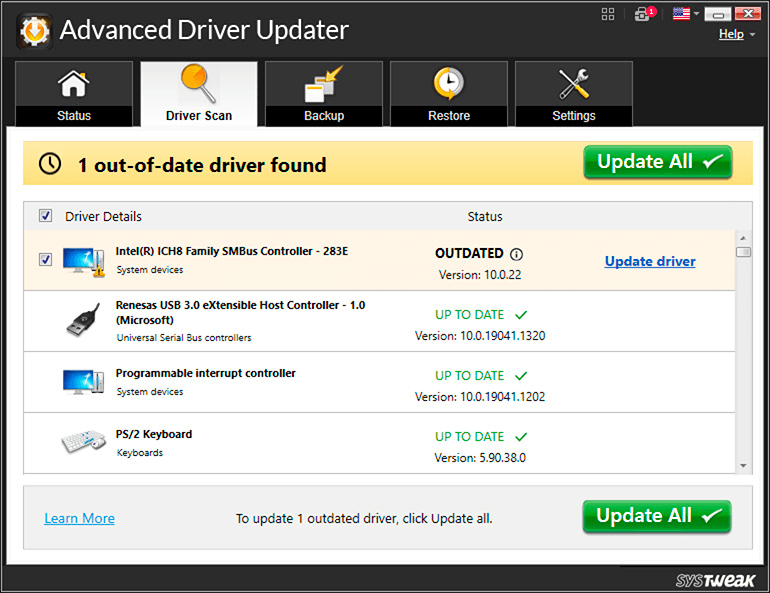
Krok 8: Počkajte na dokončenie procesu aktualizácie a potom reštartujte počítač.
Prečítajte si tiež: Ako zakázať spustenie aplikácie Logitech Download Assistant
Záverečné slovo o tom, ako stiahnuť ovládač Logitech G510 pre Windows?
Váš operačný systém potrebuje ovládač Logitech G510, aby sa mohol pripojiť k vašej klávesnici. Ak ovládač klávesnice nie je správne nainštalovaný v počítači, nebude fungovať podľa očakávania. Kvôli bezpečnosti a stabilite vám vždy odporúčame udržiavať ovládač Logitech G510 aktualizovaný. Dúfame, že sa tento príspevok ukáže ako užitočný a ľahko čitateľný. Neváhajte a položte akékoľvek otázky alebo nápady v sekcii komentárov nižšie. Nájdete nás aj na Facebooku, Twitteri, YouTube, Instagrame, Flipboarde a Pintereste.
Zistite, ako nájsť „Tento počítač“ v systéme Windows 11 a Windows 10 – praktické metódy na ľahký prístup k vašim súborom.
Aktualizácie sú dôležité. Opravujú bezpečnostné problémy, zlepšujú výkon, zavádzajú nové funkcie a oveľa viac. V predvolenom nastavení sa systém Windows stiahne a aktualizuje, len čo budú dostupné.
Naučte sa, ako nahrávať schôdze Zoom bez povolenia hostiteľa s pomocou rôznych techník a softvéru, ktorý vám umožní zaznamenať cenné informácie.
Nezverejňujte svoje obrázky zadarmo na Instagrame, keď za ne môžete dostať zaplatené. Prečítajte si a zistite, ako zarobiť peniaze na Instagrame a čo najlepšie využiť túto platformu sociálnych sietí.
Naučte sa jednoducho upravovať a odstraňovať metadáta PDF. Táto príručka vám pomôže ľahko upraviť alebo odstrániť metadáta PDF niekoľkými jednoduchými spôsobmi.
Viete, že Facebook má úplný zoznam vašich kontaktov v telefónnom zozname spolu s ich menom, číslom a e-mailovou adresou.
Problém môže brániť správnemu fungovaniu vášho počítača a možno budete musieť zmeniť nastavenia zabezpečenia alebo aktualizovať ovládače, aby ste ich opravili.
Tento blog pomôže čitateľom previesť zavádzacie zariadenie USB na súbor ISO pomocou softvéru tretích strán, ktorý je bezplatný a bezpečný pred škodlivým softvérom.
Narazili ste na kód chyby programu Windows Defender 0x8007139F a je pre vás ťažké vykonať skenovanie? Tu sú spôsoby, ako môžete problém vyriešiť.
Táto komplexná príručka vám pomôže opraviť „Chybu plánovača úloh 0xe0434352“ na vašom počítači so systémom Windows 11/10. Pozrite si opravy teraz.
Chyba LiveKernelEvent 117 systému Windows spôsobuje neočakávané zamrznutie alebo zlyhanie počítača. Naučte sa, ako ho diagnostikovať a opraviť pomocou krokov odporúčaných odborníkmi.
Tento blog pomôže čitateľom opraviť PowerPoint, ktorý mi nedovolí nahrávať problémy so zvukom na počítači so systémom Windows, a dokonca odporučí iné náhrady nahrávania obrazovky.
Zaujíma vás, ako písať do dokumentu PDF, pretože musíte vyplniť formuláre, pridať anotácie a zapísať svoje podpisy. Narazili ste na správny príspevok, čítajte ďalej!
Tento blog pomôže používateľom odstrániť vodoznak Nesplnené systémové požiadavky, aby si mohli vychutnať plynulejší a bezpečnejší zážitok so systémom Windows 11, ako aj čistejšiu pracovnú plochu.
Tento blog pomôže používateľom MacBookov pochopiť, prečo sa vyskytujú problémy s ružovou obrazovkou a ako ich opraviť pomocou rýchlych a jednoduchých krokov.
Zistite, ako úplne alebo selektívne vymazať históriu vyhľadávania na Instagrame. Získajte späť úložný priestor odstránením duplicitných fotografií pomocou špičkovej aplikácie pre iOS.
Naučte sa opraviť chybový kód 36 Mac na externých jednotkách. Od príkazov terminálu až po povolenia súborov, objavte riešenia pre bezproblémový prenos súborov.
Zrazu nemôžem pracovať s dotykovou obrazovkou s HID sťažnosťou. Neviem, čo sa mi stalo v PC. Ak ste to vy, tu je niekoľko opráv.
Tento blog pomôže čitateľom opraviť chybu Runtime Error 76: Problém sa nenašla na počítači so systémom Windows pomocou krokov odporúčaných odborníkmi.
Naučte sa, ako jednoducho uložiť webovú stránku vo formáte PDF, a objavte rôzne metódy a nástroje na konverziu webového obsahu do prenosných súborov PDF na prístup a zdieľanie offline.
DAYZ je hra plná šialených, nakazených ľudí v postsovietskej krajine Černarus. Zistite, ako sa zbaviť choroby v DAYZ a udržte si zdravie.
Naučte sa, ako synchronizovať nastavenia v systéme Windows 10. S touto príručkou prenesiete vaše nastavenia na všetkých zariadeniach so systémom Windows.
Ak vás obťažujú štuchnutia e-mailov, na ktoré nechcete odpovedať alebo ich vidieť, môžete ich nechať zmiznúť. Prečítajte si toto a zistite, ako zakázať funkciu štuchnutia v Gmaile.
Nvidia Shield Remote nefunguje správne? Tu máme pre vás tie najlepšie opravy, ktoré môžete vyskúšať; môžete tiež hľadať spôsoby, ako zmeniť svoj smartfón na televízor.
Bluetooth vám umožňuje pripojiť zariadenia a príslušenstvo so systémom Windows 10 k počítaču bez potreby káblov. Spôsob, ako vyriešiť problémy s Bluetooth.
Máte po inovácii na Windows 11 nejaké problémy? Hľadáte spôsoby, ako opraviť Windows 11? V tomto príspevku sme uviedli 6 rôznych metód, ktoré môžete použiť na opravu systému Windows 11 na optimalizáciu výkonu vášho zariadenia.
Ako opraviť: chybové hlásenie „Táto aplikácia sa nedá spustiť na vašom počítači“ v systéme Windows 10? Tu je 6 jednoduchých riešení.
Tento článok vám ukáže, ako maximalizovať svoje výhody z Microsoft Rewards na Windows, Xbox, Mobile a iných platforiem.
Zistite, ako môžete jednoducho hromadne prestať sledovať účty na Instagrame pomocou najlepších aplikácií, ako aj tipy na správne používanie.
Ako opraviť Nintendo Switch, ktoré sa nezapne? Tu sú 4 jednoduché riešenia, aby ste sa zbavili tohto problému.


























